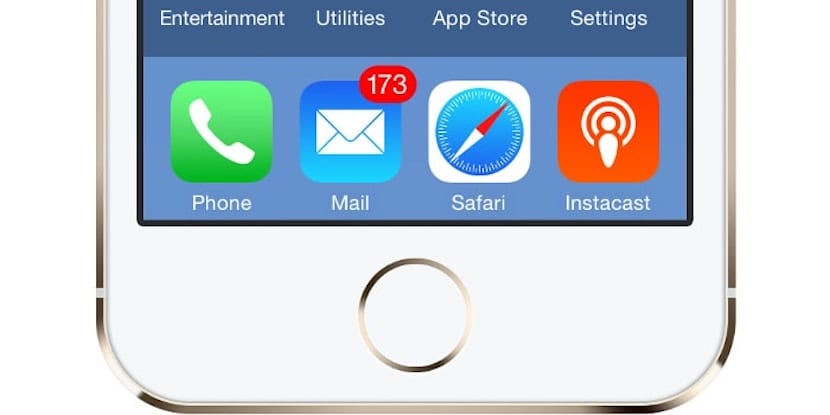
نظام التشغيل الجديد لأجهزة iPhone و iPad و iPod touch ، iOS 10 ، فقد جلب لنا الكثير من الميزات والوظائف الجديدة. وعلى الرغم من أن الأخبار التي لفتت انتباهنا أكثر من غيرها لأسباب واضحة هي شاشة القفل الجديدة أو شاشة القطعة أو إعادة تصميم الرسائل والصور و Apple Music ، فإن الحقيقة هي أن هناك وظيفة جديدة أكثر من مفيدة ونقدرها بشدة للمستويات غير المتوقعة.
اشترك كل واحد منا في القوائم البريدية ، في بعض الأحيان ، لا نعرف حتى كيف (على الرغم من أن هذه قصة أخرى) ، ولكن أخيرًا انتهى الأمر بفيضان البريد الوارد بالبريد الإلكتروني لدينا يومًا بعد يوم بالرسائل التي لا تهمنا كل شيء. الآن التطبيق يتيح لنا Mail for iOS 10 إلغاء هذه الاشتراكات بطريقة بسيطة وسريعة للغاية. نخبرك بكيفية القيام بذلك أدناه.
أصبح إلغاء الاشتراك من تلك القائمة البريدية المدروسة جيدًا الآن أمرًا سهلاً وسريعًا باستخدام Mail
عندما تشترك في قائمة بريد إلكتروني ، ما يُعرف بقوائم التوزيع ، يحدث أحيانًا أنه في انتظار بعض الرسائل التي تهمك ، ينتهي الأمر بأن تصبح قصفًا حقيقيًا لرسائل البريد الإلكتروني التي تملأ صندوق الوارد الخاص بك بالرسائل. مهتم على الإطلاق وهذا يجعل جهاز iPhone الخاص بك تلقي الإخطارات باستمرار. يحدث هذا غالبًا لأننا عند الاشتراك ، نشترك أيضًا في "شركاء" الأعمال لمالك تلك القائمة.
حتى الآن ، لإلغاء الاشتراك من هذه القوائم البريدية المسيئة ، كان علينا التمرير لأسفل حتى نهاية إحدى الرسائل المستلمة ، والنقر على الرابط المقابل ، واتباع التعليمات. قد تكون المهمة ، في بعض الأحيان ، مملة بعض الشيء ، ولكن منذ إطلاق نظام التشغيل iOS 10 ، أصبح من الممكن إلغاء الاشتراك بسهولة من معظم قوائم التوزيع من تطبيق البريد.
سنقوم بإلغاء الاشتراك
لإلغاء الاشتراك في قائمة بريدية من تطبيق iOS 10 Mail الأصلي ، سيكون عليك ببساطة اتباع الخطوات التالية:
أولا، افتح تطبيق البريد وحدد البريد الإلكتروني التي تشك أو تعرف أنها جزء من قائمة بريد إلكتروني.
إذا رأيت ارتباطًا في الجزء العلوي من الصفحة يقول «إلغاء الاشتراك"، انقر عليه:
الآن عليك فقط التأكيد تريد إلغاء الاشتراك من قائمة البريد الإلكتروني تلك. للقيام بذلك ، انقر فوق "إلغاء الاشتراك" الذي يظهر في الإشعار على شاشة iPhone أو iPad.
إذا اتبعت هذه الخطوات بشكل صحيح ، وأنا متأكد من أنك قمت بذلك لأنها بسيطة للغاية ، فستكون قد ألغيت اشتراكك من القائمة البريدية و لن تتلقى رسائل مزعجة بعد الآن.
كيف تعمل ميزة iOS 10 الجديدة
ربما يتساءل كيف يمكن أن يكون هذا بهذه البساطة. يحتوي تطبيق Apple Mail الآن على خوارزميات قادرة على اكتشاف ما إذا كان البريد الإلكتروني جزءًا من قائمة بريدية أم لا. من المحتمل أنه في بعض الأحيان لا يكتشف أن هذه الرسالة جزء من قائمة بريدية ، ومع ذلك ، في معظم الحالات ، يمكنه القيام بذلك ، كما في المثال الذي قدمته لك في لقطات الشاشة السابقة لقائمة البريد من منشور MacAppware.
عندما نؤكد إلغاء الاشتراك من القائمة البريدية ، ما يفعله Mail هو إرسال بريد إلكتروني نيابة عنا من عنوان البريد الإلكتروني المشترك به لإلغاء الاشتراك. يتيح ذلك لخدمة القائمة البريدية معرفة أننا لم نعد نريد تلقي رسائلك ، وبالتالي حذفنا من القائمة.
ألا يمكن أن تعمل؟
في الواقع، النظام ليس معصوما من الخطأ، وهناك حالات قد لا تعمل فيها الميزة الجديدة. هذا يحدث:
- عندما يتعذر على Mail التعرف على أن الرسالة جزء من قائمة بريدية.
- عندما يتم إرسال البريد الإلكتروني من عنوان ليس جزءًا من القائمة البريدية.
- عندما لا تحتوي القائمة البريدية على عنوان بريد إلكتروني لنا لإلغاء الاشتراك.
من ناحية أخرى ، نأمل أن يتم العثور قريبًا على طريقة لإخفاء القوائم البريدية بحيث لا تحددها خوارزميات البريد على هذا النحو ، ولكنها تعمل بشكل جيد في الوقت الحالي ، لذا سنستفيد منه للتنظيف.
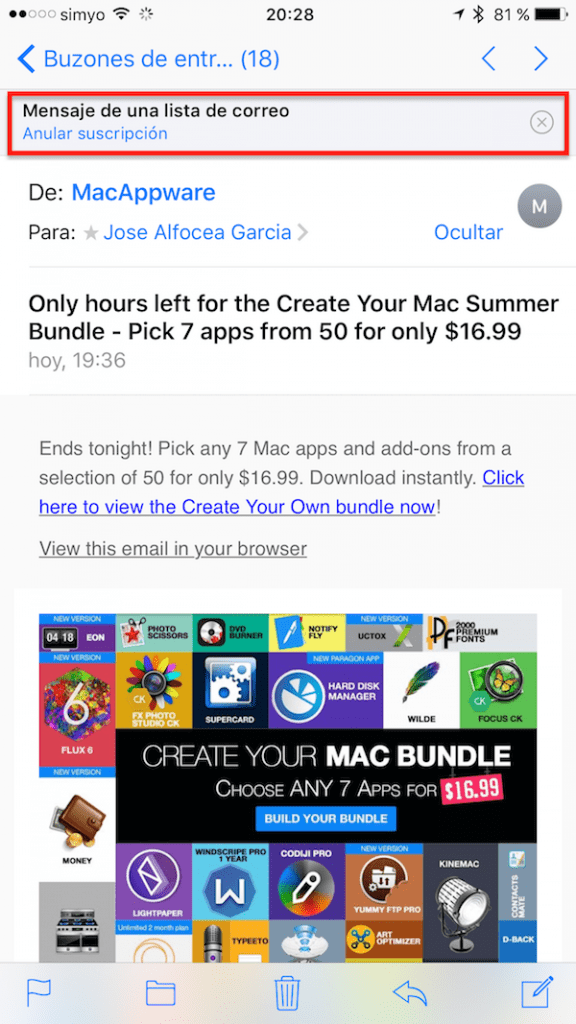
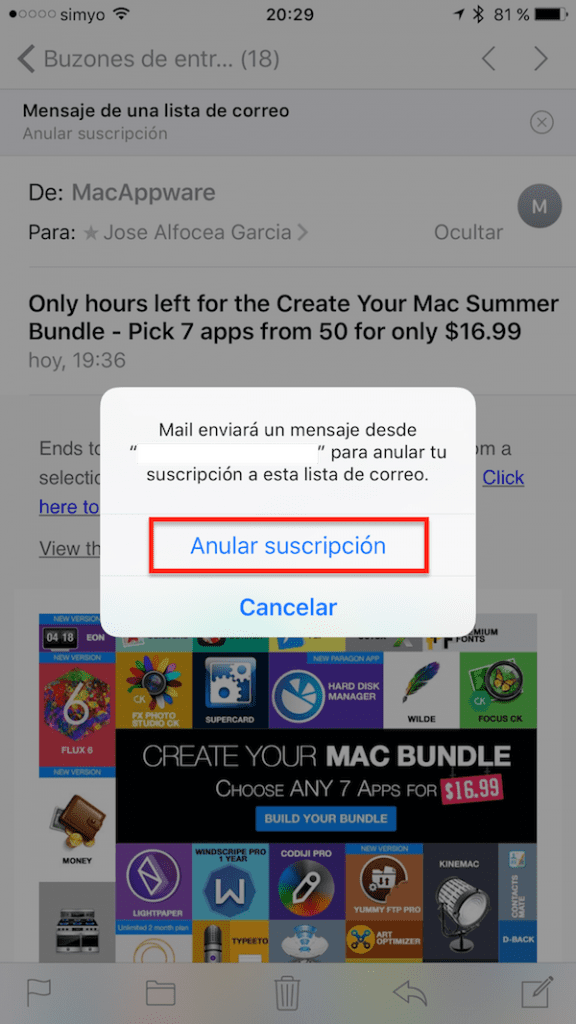

مرحبًا ، إذا لمست إلغاء الاشتراك عن طريق الخطأ ، كيف يمكنني العودة؟